
CMSimple(简单内容管理系统)
v5.1 官方版大小:1.43 MB 更新:2020/10/13
类别:办公专区系统:WinXP, Win7, Win8, Win10, WinAll
分类分类

大小:1.43 MB 更新:2020/10/13
类别:办公专区系统:WinXP, Win7, Win8, Win10, WinAll
CMSimple是一款内容管理软件,可以通过这款软件帮助用户快速在电脑上管理自己的资源,管理自己的网站,管理知识库,管理商品数据,软件部署方式简单,通过PHP开发,部署结束可以通过web访问后台配置管理功能,提供多客户端功能,完全可配置的多语言子站点,支持插件管理器,使用插件管理器,您可以停用插件、从插件菜单中删除插件(它们保持活动状态),您可以通过直接点击管理菜单中的“插件”来调用插件管理器,改进的文件浏览器(缩略图或列表视图),改进的管理菜单,如果你需要这款软件就下载吧!
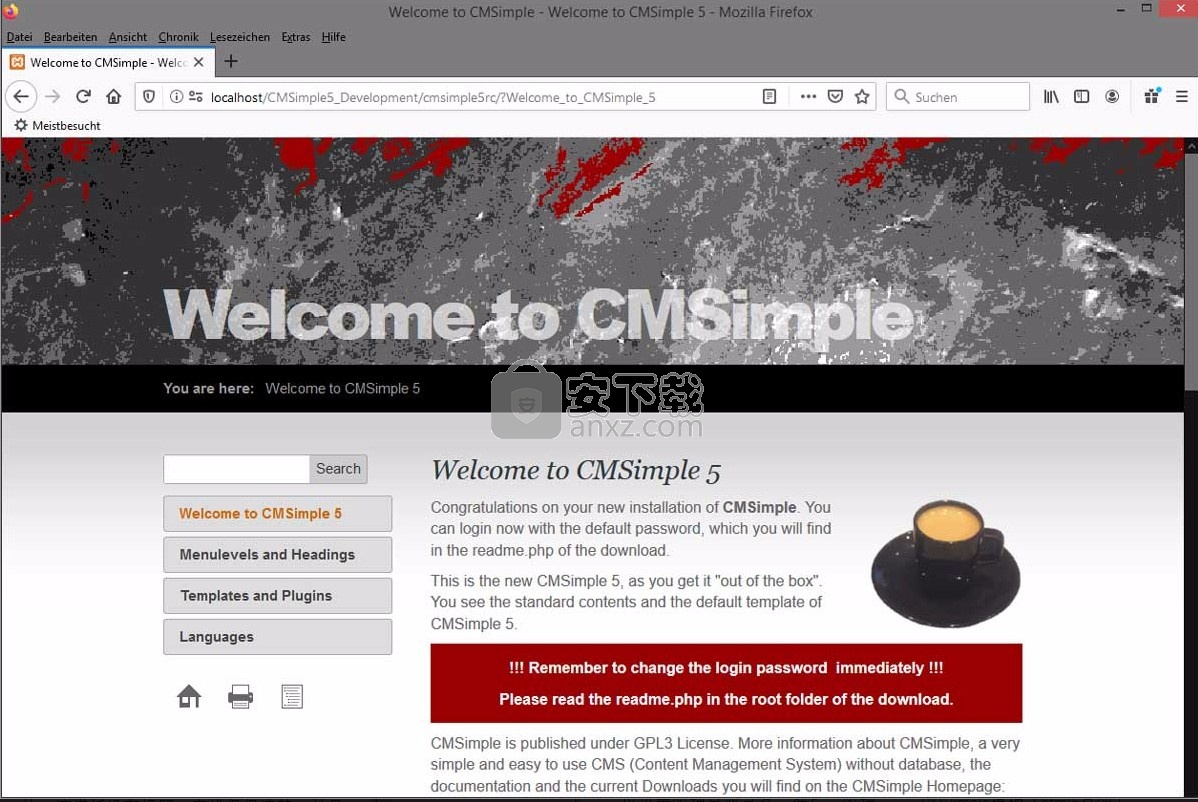
理论上,使用CMSimple,您可以通过一个安装即所谓的“子站点”在子目录中操作任意数量的Internet页面。实际限制在哪里仍有待观察。主要安装以及这些“子站点”中的每一个都可以使用多种语言。
第二语言和子站点是完全可配置的,因此每种第二语言和每个子站点都可以具有自己的密码,自己的模板,自己的标准邮件形式的电子邮件地址以及许多其他独立功能。
CMSimple 具有许多新功能:
多客户端功能(完全可配置的多语言子站点)
可能的共同作者(外部安装或子站点)
插件管理器
方便的文件浏览器(预览图像或列表视图)
简单的管理菜单
用户文件的有意义的结构
带有您自己的模板的维护模式(可单独设置样式)
限制访问配置
管理员登入
可以在2位目录中安装
后端模板
后备模板
CMSimple和插件的集成版本控制
从4.8开始的新功能:备份管理器
使用新的备份管理器,您可以在CMSimple后端中还原和删除备份。
从4.7.6开始的新功能:管理员登录
从CMSimple 4.7.6开始,可以禁止配置CMSimple和插件的授权,并且可以设置管理员登录名。然后,管理员可以再次执行所有操作。
... 以及更多。
CMSimple是不需要数据库的内容管理系统(CMS)。所有数据都保存在2个文件中,即content.php(内容)和pagedata.php(与页面相关的数据)。
安装非常简单:
解压下载
将文件夹和文件上传到Internet服务器
为某些文件分配必要的写权限
完了 现在,您可以登录并使用CMSimple。
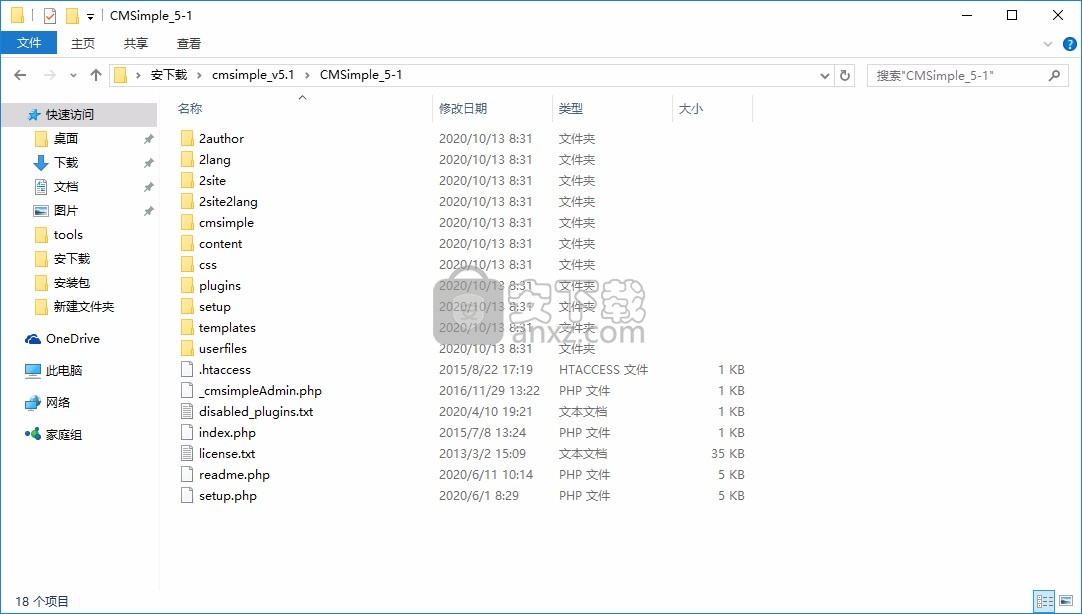
新的CMSimple是“为html5准备的”,这意味着您可以使用CMSimple创建HTML5有效的页面。如果您无法使用html5做任何事情:这是未来全球公认的Web标准。
从4.6.1版开始,CMSimple是“为php 7准备”。来自gewebdesign.de的插件也“适用于php 7”。
像每个现代CMS一样,CMSimple严格将内容和设计分开。因此,您的CMSimple网站的外观可以在几分钟内从根本上改变。
这可以通过所谓的模板(设计模板)来实现。只需上传一个新模板并激活它,您将无法识别您的CMSimple网站。
CMSimple标准模板
在这里,您可以看到所有CMSimple下载随附的CMSimple标准模板。
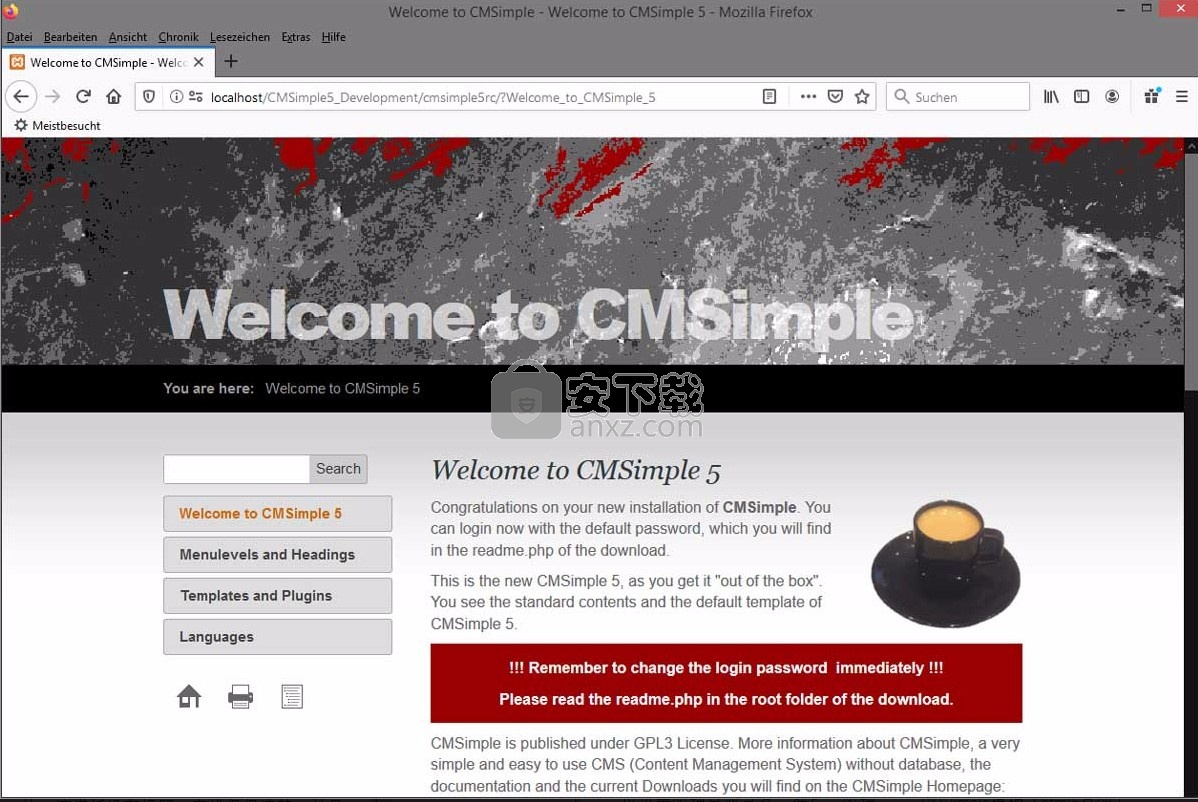
编辑页面内容
页面内容在活动模板(即显示位置)中进行了编辑。这使您对页面在编辑时的外观有印象。
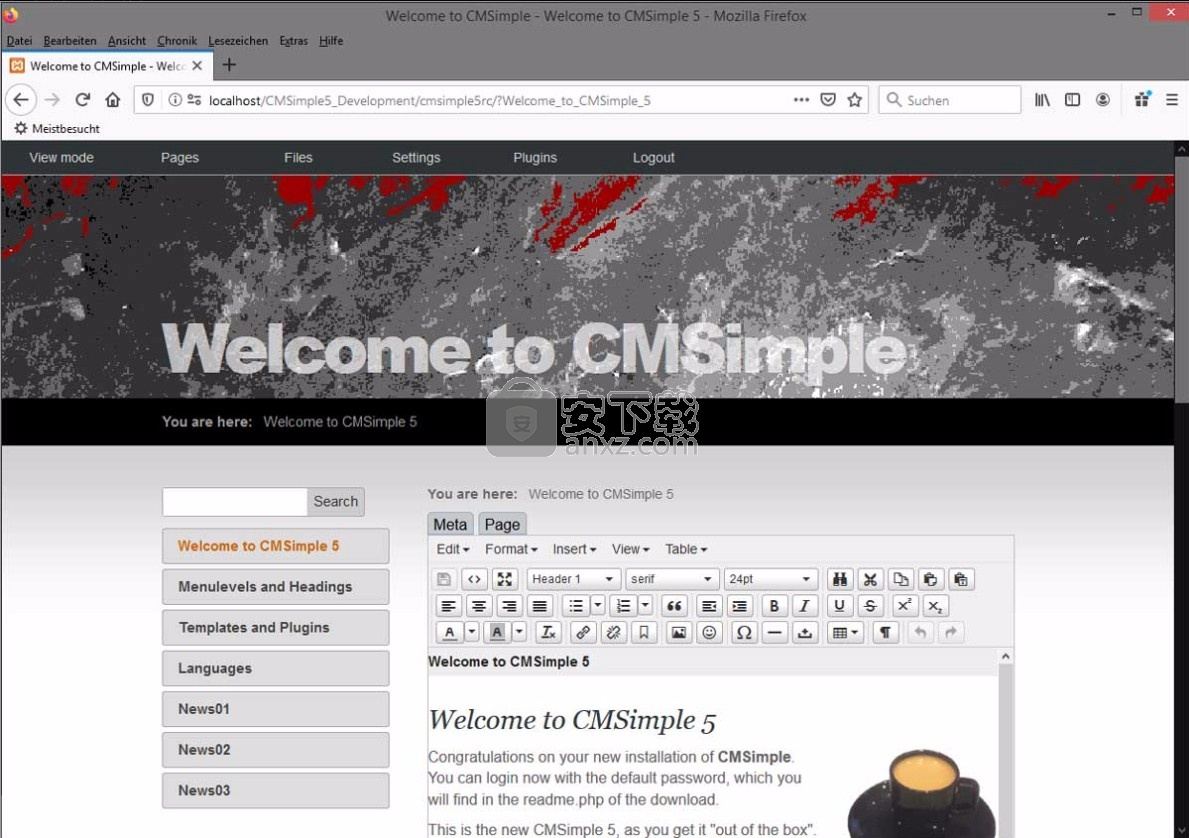
管理区
系统管理是在一个特殊的后端模板中进行的,该模板没有标题,安排得很清楚,并且即使用于大量表也具有足够的空间
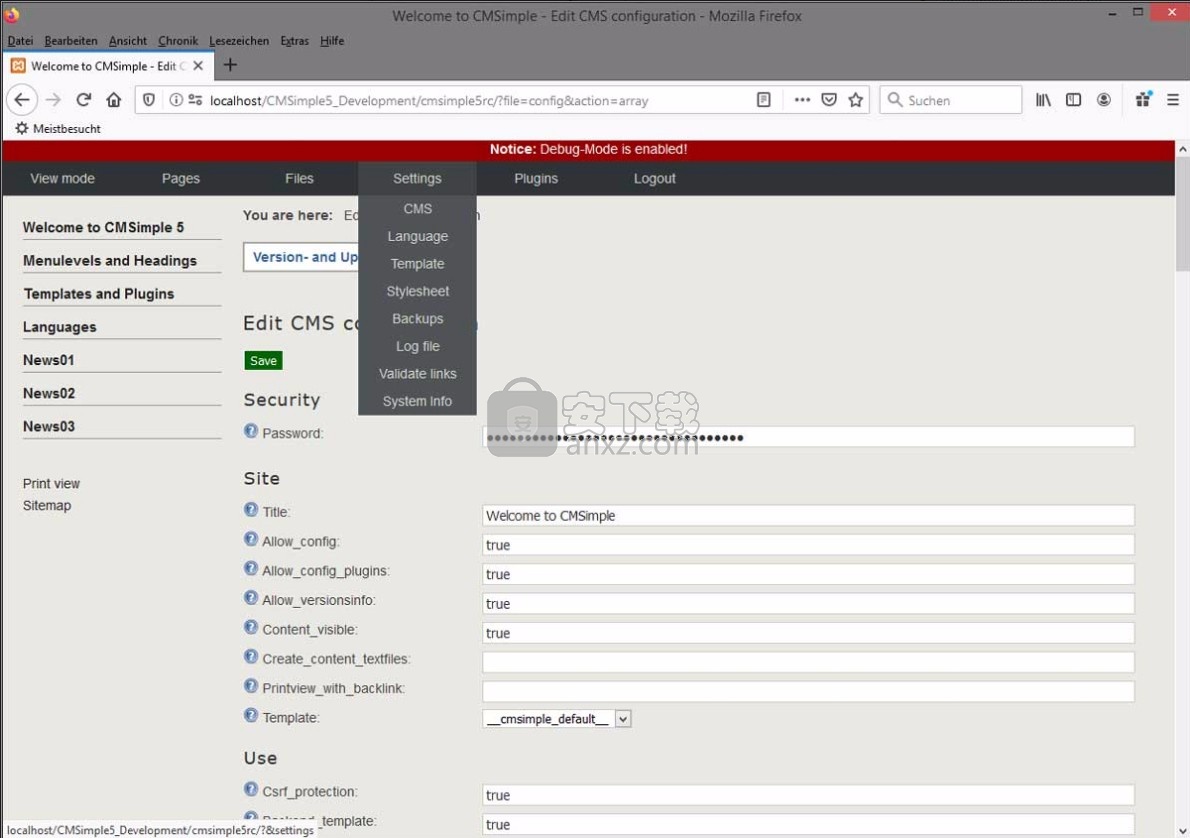
功能原理-想法
CMSimple背后的想法非常简单,因为它非常巧妙:所有内容都保存在单个php文件content.php中。在CMSimple 4.x之前,CMSimple使用标题h1-h3创建了各个页面,页面结构和导航菜单toc(目录)。
但是,这种类型的侧裂有一个主要缺点:
标题的语义嵌套无法遵守。在菜单级别1的一页上,页面标题后跟h4标题,因为h2或h3会创建一个新页面。
CMSimple 5
从CMSimple 5开始,content.php仅从具有特定CSS类的h1标题拆分为各个页面和菜单级别,例如:

基本上有6种菜单级别,只需在“级别”后的CSS类中输入相应的数字即可。
现在,您可以根据需要在内容中使用从h1到h6的所有标题。
content.php和pagedata.php
CMSimple是在线CMS。内容保存在content.php中,与页面相关的数据保存在pagedata.php中。保存页面时,CMSimple会自动同步pagedata.php。因此,切勿在编辑器中离线编辑content.php和pagedata.php这两个文件,因为在这种情况下,这两个文件将不会同步。
CMSimple的标准范围中已包含2个将数据保存在pagedata.php中的插件:meta_tags和page_params。
使用meta_tags,您可以将自己的元标记分配给页面,例如 B.您自己的关键字,您自己的页面标题(标题)和您自己的页面描述(说明)。这些元标记对于页面的搜索引擎优化(SEO)非常重要。
使用page_params可以例如 B.为页面分配替代模板,从导航菜单中删除页面(隐藏),在内部或外部转发页面,等等。
创建和删除页面
页面管理员
CMSimple 4.0及更高版本具有页面管理器,可通过管理菜单中的菜单项“页面”来调用它。使用Pagemanager,您可以创建和删除页面以及移动整个分支(包括所有子页面)。
也可以使用Pagemanager从导航菜单中隐藏页面,然后重新发布。
只有单击页面管理器下方的“保存”,更改才会生效。
手动创建页面
原则上,建议使用页面管理器来创建和删除CMSimple页面。页面管理器还监视页面结构的正确性。
以下描述引用了CMSimple 5和更高版本。以下内容适用于CMSimple 4及更早版本:
第一级菜单页面对应于h1页面
第二菜单级别的页面对应于h2页面
第三个菜单级别的页面对应于h3页面
等,具体取决于配置。
手动创建一个新页面
要创建一个新页面,您只需要转到页面的末尾,新页面应出现在导航菜单的后面,然后输入新页面的标题。然后标记该标题,并使用编辑器通过将适当的CSS类分配给标题来制作标题:

从CMSimple 5开始,可以设置6个菜单级别,只需在“级别”之后的CSS类中输入相应的数字即可。您可以在编辑器的源代码视图中执行此操作,也可以使用Format => Formats => Block Formats(如果在工具栏中可用)。
您可以在编辑器的源代码视图中执行此操作,或者使用Format => Format => Blockformate(如果在工具栏中可用)。
现在,我只需要保存,CMSimple将创建新页面。现在,我可以切换到此页面并将内容添加到该页面。
请注意以下事项:
如果在第二菜单级别的多个页面之间创建第一菜单级别的新页面,则第二菜单级别的新页面之后的第一菜单级别的页面将成为第一菜单级别的该新页面的子页面。
反之亦然:如果删除具有第二菜单级别的子页面的第一菜单级别的页面,则第二菜单级别的这些子页面就是第一菜单级别的上一页的子页面。
当然,相对于所有菜单级别的页面也是如此。
手动删除CMSimple页面
您可以通过调出CMSimple页面,完全删除标题和内容并保存空白页面来删除该页面。
请注意以下事项:
如果仅删除标题,则内容将附加到上一页。
如果删除带有子页面的第一菜单级别的页面,则这些子页面将成为第一菜单级别的上一页的子页面。这也相对适用于所有菜单级别。
您应该始终在源文本视图中删除页面,以便删除在编辑模式下不可见的所有现有脚本。
原则上,建议使用页面管理器来创建和删除CMSimple页面。
离线办公
绝对不要在编辑器中离线编辑content.php ,因为这样,存储在pagedata.php中的与页面相关的数据的分配将不再正确。
可能会突然发现隐藏的页面,而其他页面也被隐藏。
如果您绝对要脱机工作,则应在PC上安装服务器环境,例如 B. XAMPP。然后,在此服务器环境中,您可以操作在线安装的镜像,并使用CMSimple脱机创建内容。
重要的提示
请注意,在PC和Internet服务器之间传输数据时,必须始终一起上传或下载content.php和pagedata.php,否则这两个文件将不再同步。
网易灵犀办公电脑版 办公专区121.3 MB1.44.2
详情TickTick(滴答清单) 办公专区16.18 MB6.1.0.0
详情滴答清单(TickTick) v6.1.0.0 办公专区16.18 MB6.1.0.0
详情钉钉电脑版 办公专区4.97 MB7.6.15
详情华为welink电脑版 办公专区277.3 MB7.44.5.541
详情Office 2016 专业增强版 办公专区1078.84 MB16.0.4266.1001
详情网络编辑超级工具箱 办公专区0.47 MB1.0.3.0
详情企业微信电脑版 办公专区477.74 MBv4.1.28.6005
详情腾讯文档电脑版 办公专区269.64 MB3.5.5.0
详情小鱼易连 办公专区120.35 MB3.10.0.23246
详情青虎浏览器 办公专区1.06 MB3.0
详情腾讯TIM 办公专区85.34 MB3.4.8
详情语雀 办公专区80.46 MB3.4.0.1204
详情Todo清单(待办提醒) 办公专区93.61 MB3.6.4
详情中通宝盒电脑版 办公专区225.75 MB8.29.2.1116
详情全能PDF转换助手 办公专区132.99 MB2.9.0.0
详情固乔电商图片助手 办公专区6.18 MB63.0.1.0
详情MindNow思维导图 办公专区3.51 MB3.6.1.2
详情计算书大师 办公专区15.99 MB2013.0.0
详情彩虹办公中心 办公专区4.59 MB1.23.6.291
详情Office2003 四合一 简体中文极度精简版 办公专区70.00 MB
详情Microsoft Office Project 2003 简体中文精简版 办公专区23.00 MB
详情Mindjet MindManager 2020激活码 办公专区0 MB附带程序激活序列号
详情microsoft office 2010官方免费完整版 办公专区825 MB附密钥
详情Microsoft Project Pro 2010 sp2 中文便携版 办公专区438.00 MB
详情福昕高级PDF编辑器 办公专区480 MBv9.2
详情microsoft project 2019中文 办公专区3584 MB32位/64位 附安装教程
详情microsoft project2016中文 办公专区1024 MB附安装教程
详情Microsoft Office Visio 2007 中文版 办公专区426.00 MB
详情Tableau Desktop Professional Edition(专业数据分析软件) 办公专区431.0 MBv2020.1.0 中文
详情汉王考勤管理系统 办公专区67.1 MBv7.3.1 官方标准版
详情Microsoft Office 2016 15.30 for Mac 简体中文 办公专区1802 MB
详情office安装激活一条龙 Office Tool Plus 办公专区7.16 MBv8.0.4.7 绿色版
详情PDF编辑 PDF-XChange Editor Plus 办公专区207 MBv8.0.339.0 中文
详情钉钉电脑版 办公专区4.97 MB7.6.15
详情Office2003 SP3 六合一 免激活单文件版 办公专区185.00 MB
详情《EXCEL高效办公系列》五百多个EXCEL模板 办公专区11.00 MB
详情powerpoint(ppt) 办公专区120.0 MBv2013 免费完整版
详情Adobe acrobat reader dc 2018中文 办公专区256.0 MB附安装教程
详情office365 办公专区5.8 MB附安装教程
详情wps office mac版 办公专区539.79 MBv3.6.2
详情WPS Office 2019 办公专区153.39 MBv11.1.0.10314 官方正式版
详情萝卜开会 办公专区90.1 MBv0.0.3 官方版
详情腾讯手游助手 办公专区3.4 MBv3.10.1416.80
详情钉钉电脑版 办公专区4.97 MB7.6.15
详情语雀 办公专区80.46 MB3.4.0.1204
详情青虎浏览器 办公专区1.06 MB3.0
详情快会电脑版 办公专区77.54 MBv1.2.0.5
详情金山文档教育版 办公专区130.35 MBv11.3.0.8513
详情钉钉专业版 办公专区 MBv1.0
详情
























